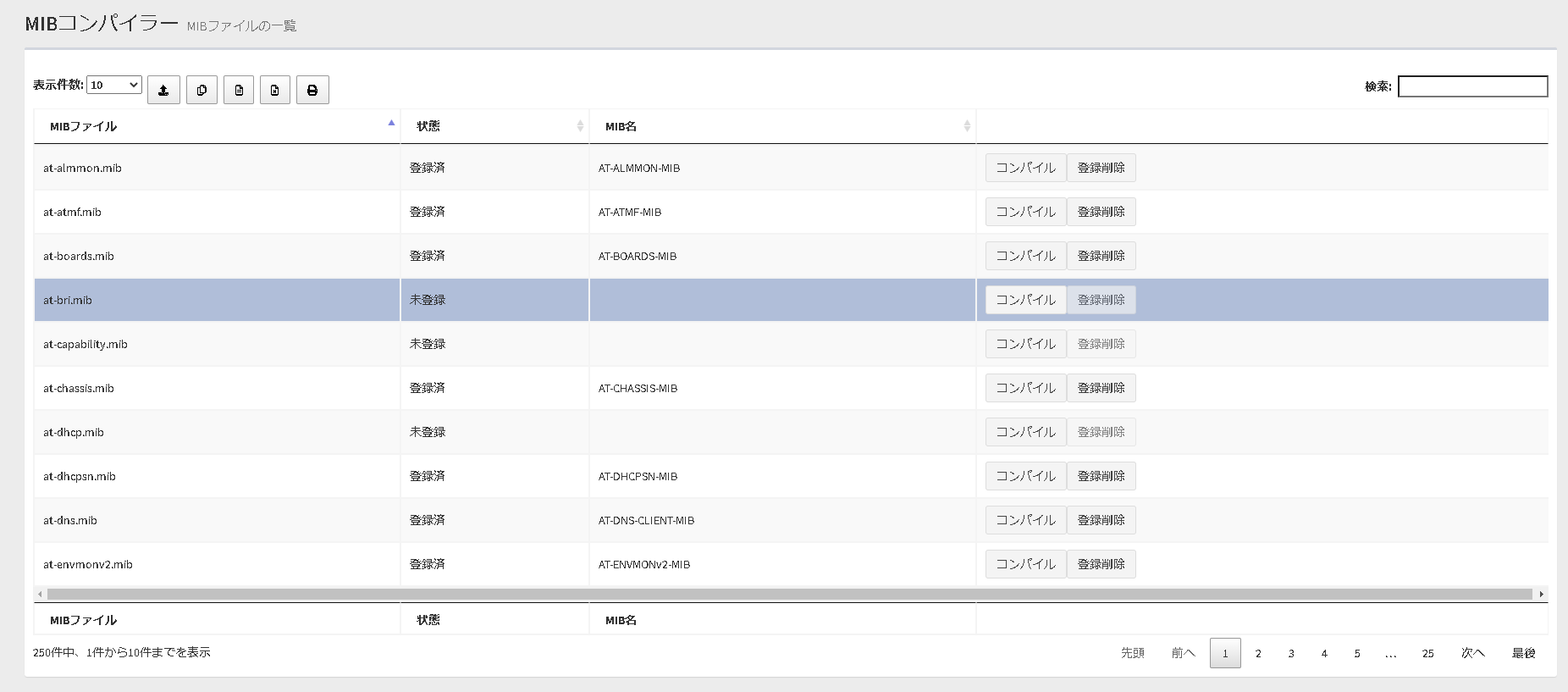| 項目名 | 説明 |
|---|---|
| 表示件数 | 一覧のページに表示するMIBファイルの件数を、10件、25件、50件、またはすべてから選択します。 |
 アップロード |
MIBファイルをアップロードします。MIBファイルは複数選択可能です。 |
 クリップボードにコピー |
MIBファイルをクリップボードにコピーします。 検索フィールドにより対象を絞り込むことができます。表示件数、ページは影響しません。 |
 CSVファイルにエクスポート |
登録されたMIBファイルをCSV (カンマ区切りテキスト)ファイルとしてダウンロードします。 検索フィールドにより対象を絞り込むことができます。表示件数、ページは影響しません。 |
 Excelファイルにエクスポート |
登録されたMIBファイルをExcelブック(拡張子:xlsx、Microsoft Excel 2007以降)ファイルとしてダウンロードします。 検索フィールドにより対象を絞り込むことができます。表示件数、ページは影響しません。 |
 印刷 |
登録されたMIBファイルをWebブラウザーのポップアップウィンドウまたは新規タブに一覧表示し、印刷ダイアログを表示します。 検索フィールドにより対象を絞り込むことができます。表示件数、ページは影響しません。 |
| 検索フィールド | 検索したいキーワードを入力すると、一覧表示、コピー、CSV/Excelファイルにエクスポート、印刷の対象を絞り込むことができます。 大文字/小文字の違いは無視されます。また、ネットワークアドレスの区切り文字(ピリオド(.)、スラッシュ(/))は、その他の項目で使用されていない限り、一致しません。 |
| MIBファイル | MIBファイル名を表示します。 |
| 状態 | MIBファイルの状態を示します。 「登録済」は、すでにコンパイルされMIBブラウザーから使用できる状態になっていることを示します。 「未登録」は、まだコンパイルされておらずMIBブラウザーからは使用できないことを示します。 |
| MIB名 | コンパイル済みの場合、MIBのモジュール名が表示されます。 |
| 「コンパイル」ボタン | 選択したMIBファイルをコンパイルする「MIBコンパイラー」ダイアログが表示され、コンパイルが開始されます。 「MIBファイルのコンパイルを終了しました。」と表示されたらコンパイルは終了ですので、右下の「閉じる」ボタンをクリックしてダイアログを閉じます。 「MIBコンパイラー」ダイアログには、コンパイル処理のログも表示されます。 |
| 「登録削除」ボタン | MIBファイルを残したまま、MIBブラウザーに表示しないようにします。 一覧には「未登録」と表示され、MIBブラウザーには表示されません。 |
| 「削除」ボタン | MIBファイルを削除して、SNMPプラグインからすべての情報が除去されます。 再度使用したい場合はアップロードからやり直してください。 Note削除できるのはアップロードしたMIBファイルのみです。インストール時に用意されたMIBファイルは、「削除」ボタンが表示されません。 |
| 表示範囲 | 一覧に現在表示している範囲を、「X件中、X件からX件までを表示」の形式で表示します。 |
| ページ選択 | 一覧に現在表示している範囲を、ページ単位で指定します。
|